amazonプライムの退会方法・自動更新の解除方法
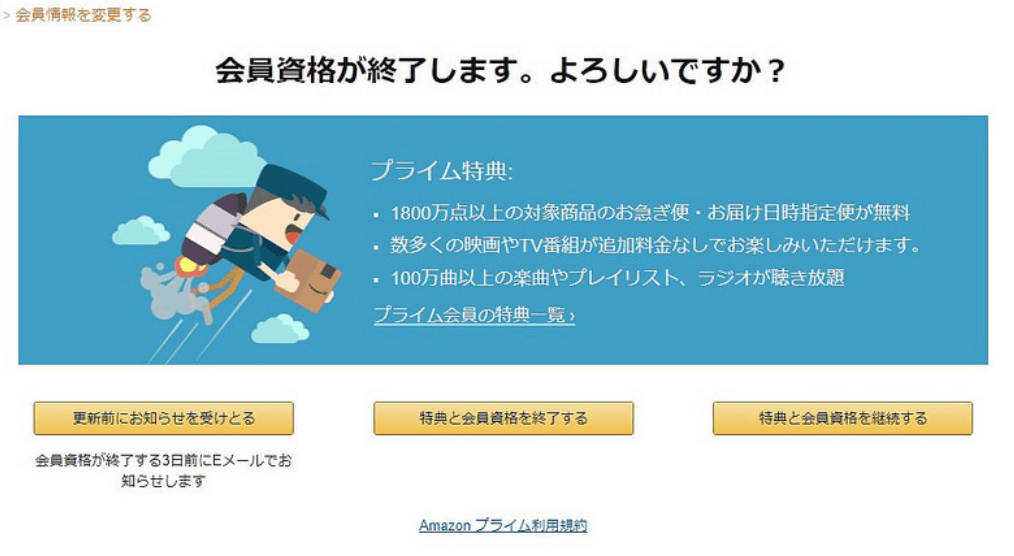
度々ネットショッピングでお世話になっているamazon。
とっても便利で手軽ではあるのですが、気を付けていた落とし穴に久しぶりにはまってしまいました。
そう、それはamazonプライム。
いつもの調子で購入手続きに進み、確認・確認・確認~っと慣れた調子でボタンをひょいひょい押していくと、途中で急に表示されるamazonプライムを試すボタン。
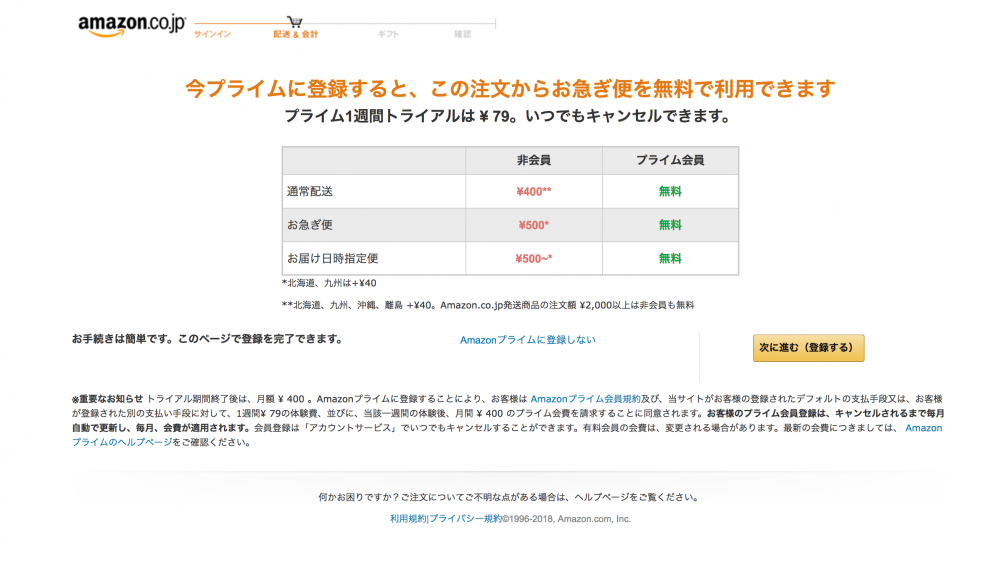
あれがまたいい場所(悪い場所)にあるんですよ・・・。
試すつもりじゃなかったのに、勢いでぽちっと押してしまい、ご入会~。
その時点では30日無料でサービスを使い放題なんですが、放っておくと30日後に自動継続されて請求がきます。
もちろんamazonプライムをフル活用するならばとってもお得ではあるんですが、私のようにたまにしか買い物をしないし、映画も音楽もこれといって興味がなく、バーゲンにすら食いつかない人間には無用の長物。
退会するのを忘れて無駄な出費をしないように、amazonプライムの退会または退会予約をしておきましょう!
プライム会員にまだなっていない時の表示

まだプライム会員になっていない時は、右上のカートマークの左横には「今すぐ登録 プライム」と書かれています。
そして購入手続きを進めていく中で、amazonプライム会員になる選択をしてしまうと・・・
プライム会員になった後の表示
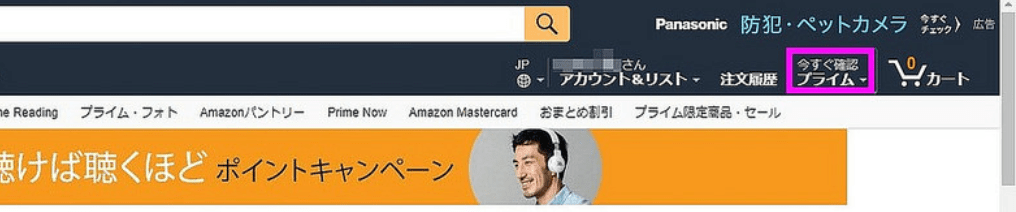
右上のカートマークの左横が「今すぐ確認 プライム」に変わっています。
プライム会員の退会方法
「今すぐ確認 プライム」の右下の ▼ ボタンを押して、画面の一番下までスクロールします。
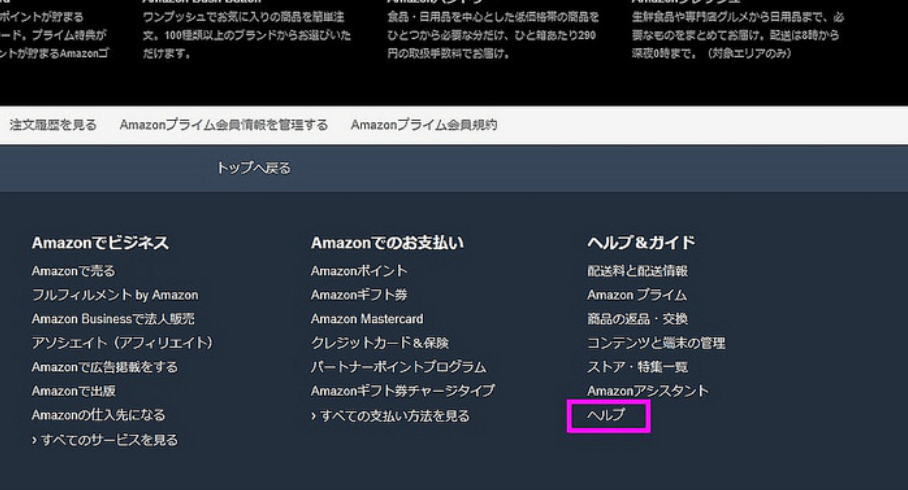
右下の「ヘルプ」をクリック。
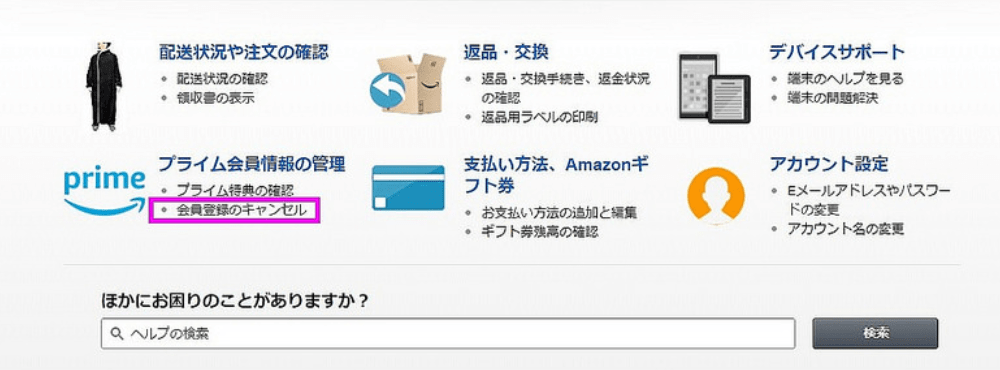
プライム会員情報の管理の「会員登録のキャンセル」をクリック。
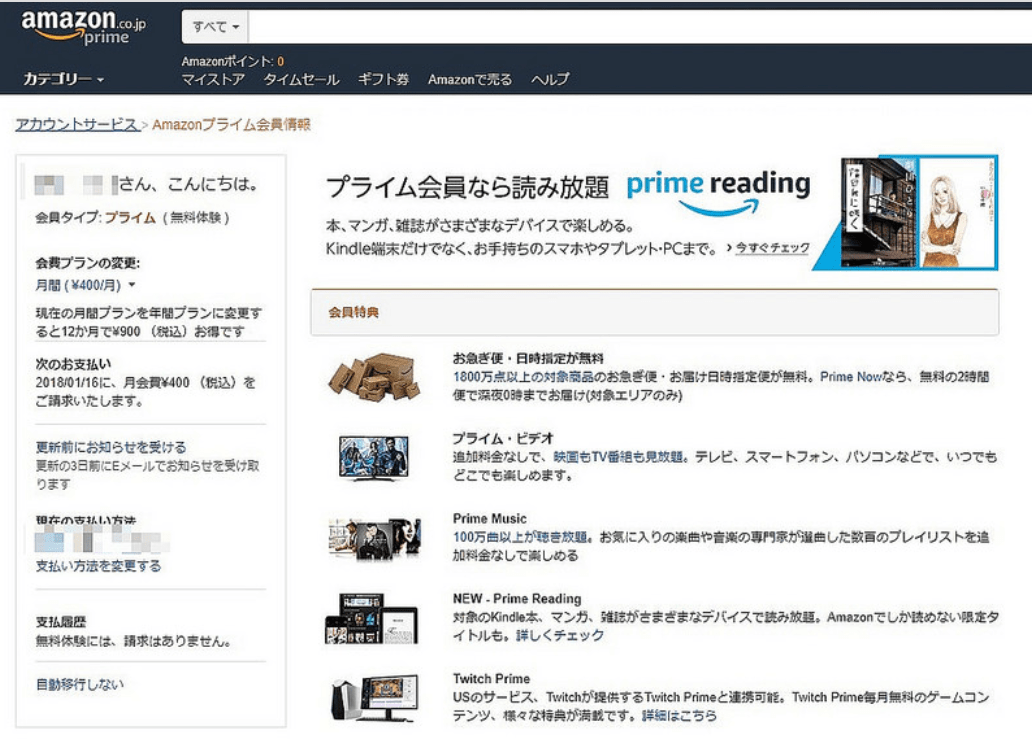
左側の方に、今現在の会員タイプ(無料体験)、会費プラン、次のお支払いの情報などが書かれています。
ちゃっかり自動でクレジットカード払いになってるんですね。
月額たかが400円、されど400円。
年間にすると4800円ですからね。
でも、映画や音楽が大好きな方はたったの400円で見放題、聴き放題なので、せっかくの無料期間に試してみるといいと思います。
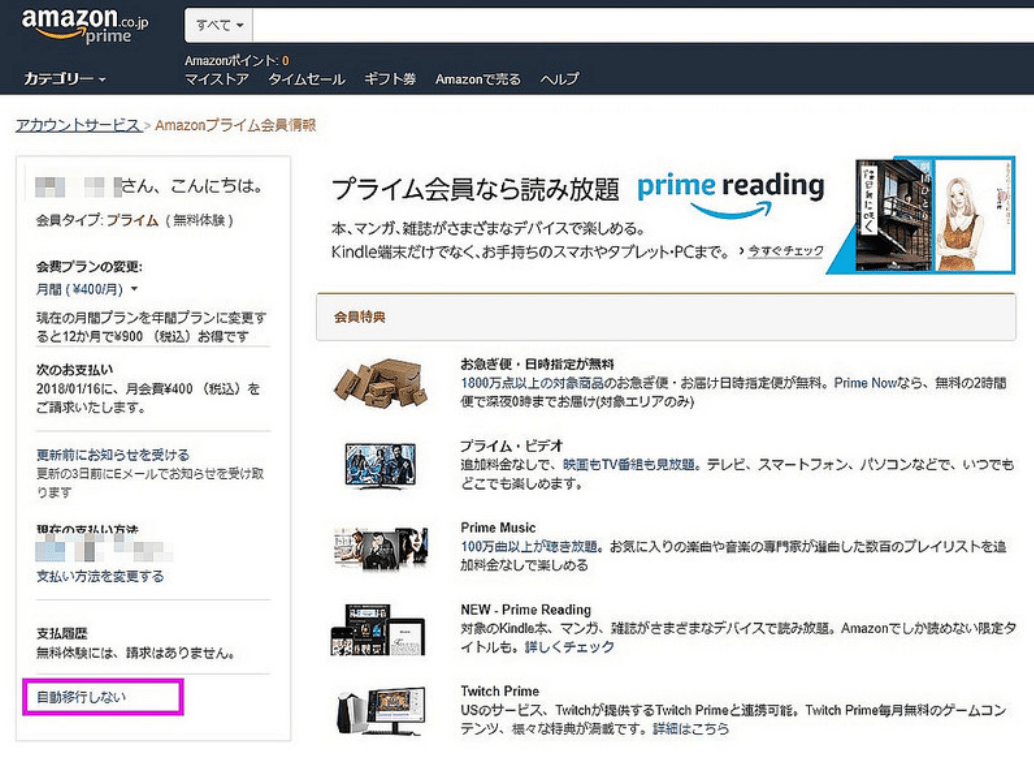
いや!必要ないから退会する!という方は、一番左下の「自動移行しない」をクリック。
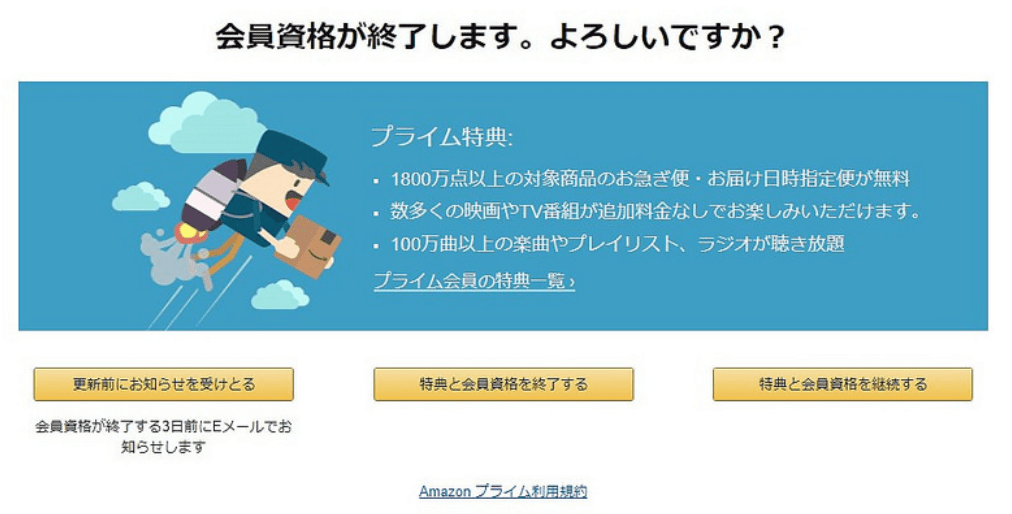
確認画面が表示され、3パターンの選択肢が提示されています。
1.更新前にお知らせを受け取る(会員資格が終了する3日前にEメールでお知らせします)
2.得点と会員資格を終了する
3.得点と会員資格を継続する
どれか1つを選択しましょう。
「更新前にお知らせを受け取る」を選択した場合
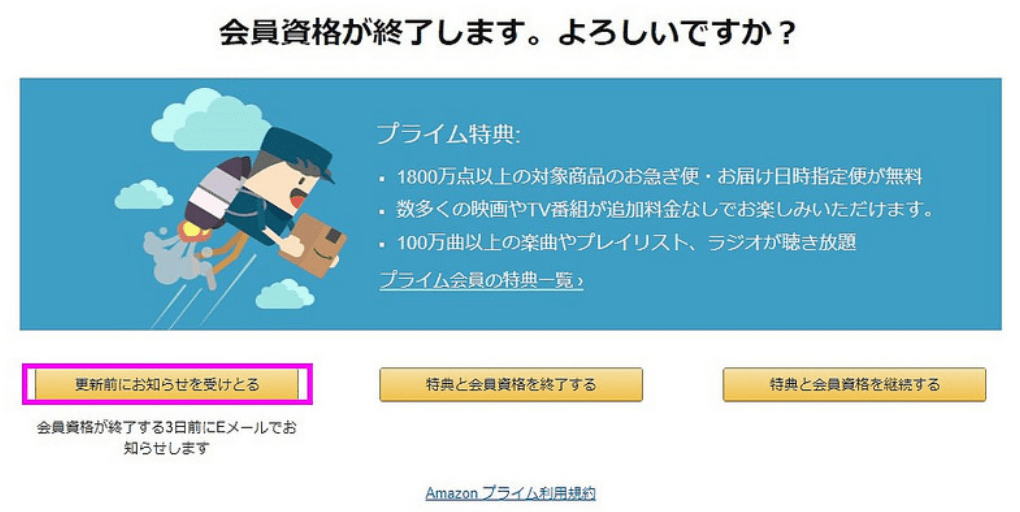
「更新前にお知らせを受け取る」をクリックすると、会員資格が終了する3日前にメールが届きます。
この場合、30日間はamazonプライムを無料で利用できますが、しっかりとメールをチェックしないと契約が自動更新されてしまう可能性があります。
この時点では退会扱いにならないので気を付けましょう。
「得点と会員資格を終了する」を選択した場合
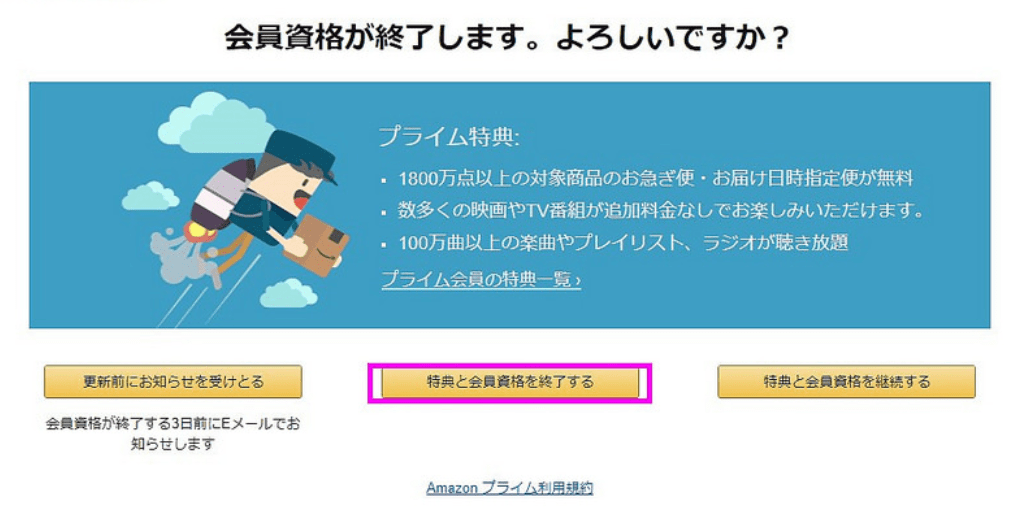
「得点と会員資格を終了する」をクリックすると、再度確認画面が開きます。
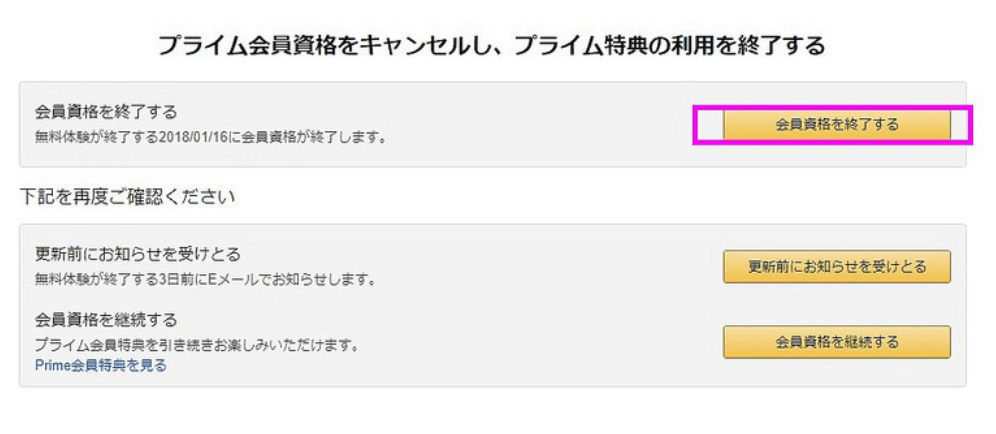
「会員資格を終了する」をクリック。
ここで退会しても、無料体験が終了するまでの30日間はamazonプライムを利用することができます。
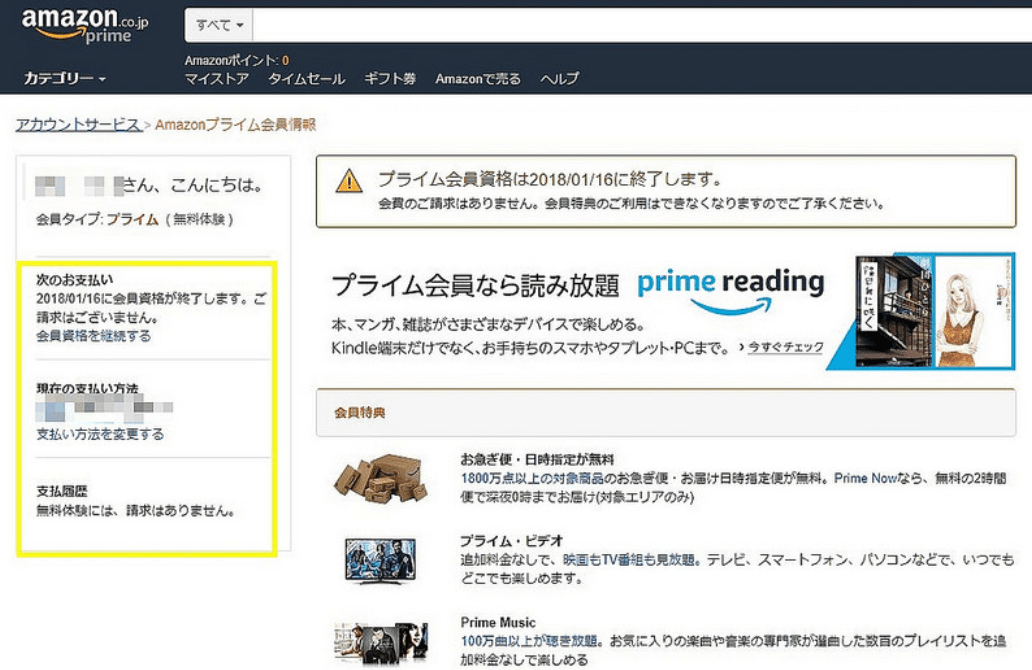
次のお支払いの欄が「20xx/xx/xxに会員資格が終了します。ご請求はございません。」という表示に変わりました。
これで、退会手続きは完了です。
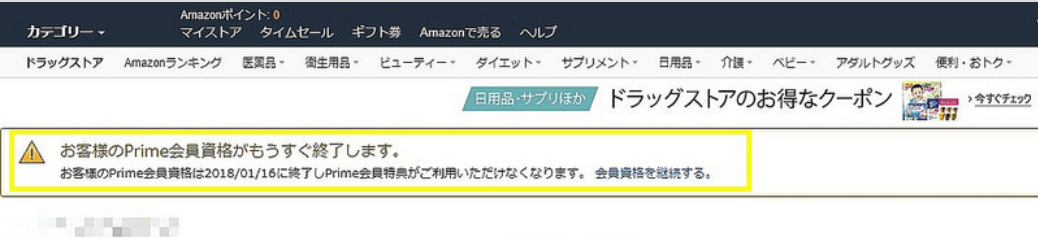
amazonにアクセスするたびに、プライム会員資格がどうたらと表示されますが、ほっときます。w
退会の確認メールも届くので、確認しましょう。
何度も買い物をして慣れている人が特に、リズムにのってプライム会員のお試しボタンを押してしまう傾向があると思うんです。
なんなら押したことにすら気づいていないことも・・・。笑
慣れとは恐ろしいものです。
以前と比べてだいぶ退会手続きの方法がわかりやすくなりましたが、前はあっちこっちクリックしまくって苦労して退会のページにたどり着いたものです。
今後はもう少ししっかり確認しなければ。
そして、いつか必要な時がきたらプライム会員になってサービスを使いまくろうと思います。